Vider rapidement la corbeille dans OS X à l'aide du terminal
Pour une raison quelconque, vider la corbeille dans OS X a toujours été un processus lent, surtout si vous avez beaucoup de fichiers là-bas. J'ai rempli un énorme dossier qui contenait plus de 10 000 objets et il m'a fallu 30 minutes pour le détruire!
Il n'y a pas grand-chose à faire à ce sujet puisque c'est le fonctionnement du système d'exploitation, mais si vous savez comment utiliser Terminal et que vous n'en avez pas peur, vous pouvez accélérer le processus.
La première chose que vous pouvez faire est de vous assurer que vous n'êtes pas en train de supprimer votre corbeille en toute sécurité. C'est une option dans OS X qui écrasera complètement les données qui ont été stockées là où ces fichiers ont été supprimés. Fondamentalement, il s'assure qu'aucune donnée ne peut être récupérée une fois qu'elle a été supprimée. La plupart des gens ne le voudraient pas à moins qu'ils ne stockent des informations super sensibles qu'ils ne voudraient pas voir, même après que les données ont été effacées.

Allez dans Finder, puis cliquez sur Préférences, puis sur Avancé .
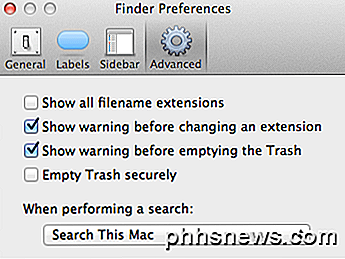
Assurez-vous que la case Vider la corbeille n'est pas cochée. Si vous l'aviez vérifié pour une raison quelconque, il faudrait beaucoup plus de temps pour vider la poubelle. Si cette option n'a pas été cochée et que la vidange est toujours lente, vous pouvez vider la corbeille à l'aide du terminal.
Remarque: L'option Vider la corbeille en toute sécurité a été supprimée de OS X El Capitan et probablement de toutes les versions ultérieures d'OS X.
Vider la corbeille à l'aide du terminal
Ouvrez Terminal en accédant à Applications, Utilities et Terminal et tapez la commande suivante:
rm -rf ~ / .Trash / *
Assurez-vous de le taper exactement comme il apparaît ci-dessus sans espaces supplémentaires ou quoi que ce soit d'autre. L'utilisation incorrecte de cette commande peut entraîner la suppression de fichiers et de dossiers que vous n'aviez pas l'intention de supprimer.
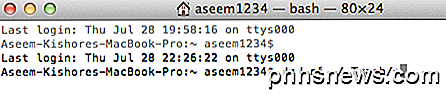
Vider la corbeille à l'aide du terminal est nettement plus rapide que la méthode traditionnelle d'utilisation de l'interface graphique. La plupart du temps, cela ne vaut probablement pas la peine d'aller dans le terminal, mais si vous avez une quantité énorme de données que vous venez de supprimer, cela pourrait valoir la peine de gagner du temps. Notez que l'utilisation de cette commande dans le terminal ne supprime pas la corbeille provenant de disques durs externes ou d'autres partitions, mais uniquement les fichiers locaux de votre Mac.
Si cette commande ne fonctionne pas pour vous et que la corbeille n'est pas vidée, vous devrez peut-être exécuter la commande en tant que sudo . Pour ce faire, ajoutez simplement sudo à l'avant:
sudo rm -rf ~ / .Trash / *
Lorsque vous utilisez la commande sudo, vous devez entrer le mot de passe du compte pour que la tâche se termine. Donc, si la corbeille ne s'efface pas ou si vous obtenez un message d'erreur lorsque vous essayez de vider la corbeille, vous pouvez essayer cette méthode pour résoudre le problème.
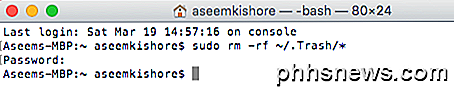
C'est tout! Si vous avez des problèmes / problèmes avec vider la poubelle dans OS X Lion ou d'autres idées, s'il vous plaît poster un commentaire ici et laissez-nous savoir! Prendre plaisir!

Comment lire et répondre aux notifications Android Sur votre Mac
Les smartphones sont rapidement devenus nos hubs personnels pour toutes les notifications, messages texte et autres choses importantes, mais qui veulent taper sur un minuscule clavier tout le temps? Avec cette application Mac gratuite, vous pouvez voir toutes vos notifications Android sur votre Mac, et même y répondre dès la notification CONNEXION: Comment synchroniser vos notifications Android sur votre PC ou Mac Pushbullet, très populaire, peut le faire, mais il n'y a pas de version Mac native de Pushbullet.

Comment utiliser le gestionnaire de fichiers intégré d'Android 6.0
Android inclut un accès complet à un système de fichiers, avec prise en charge des cartes SD amovibles. Mais Android lui-même n'est jamais venu avec un gestionnaire de fichiers intégré, ce qui oblige les fabricants à créer leurs propres applications de gestion de fichiers et les utilisateurs à installer ceux de tiers.



